Bản cập nhật One UI 7 được mong đợi từ lâu đã và đang dần được triển khai cho nhiều thiết bị Samsung khác nhau. Đã một tuần kể từ khi tôi cài đặt One UI 7 trên chiếc Galaxy Z Flip 6 của mình, và trong khoảng thời gian đó, các tính năng được làm mới cùng giao diện người dùng được tinh chỉnh đã khiến chiếc điện thoại gập của tôi trở nên nhanh hơn, mượt mà hơn và trực quan hơn một cách rõ rệt. Trải nghiệm tổng thể được nâng lên đáng kể, biến thiết bị này thành một người bạn đồng hành công nghệ không thể thiếu trong cuộc sống hàng ngày. Đối với một chuyên gia công nghệ và người dùng thực tế, những cải tiến này không chỉ là nâng cấp phần mềm đơn thuần mà còn là sự tối ưu hóa sâu sắc, mang lại giá trị sử dụng vượt trội.
Now Bar: Thanh Thông Báo Trực Quan Mới
One UI 7 mang đến một số thay đổi nhỏ nhưng ý nghĩa, giúp cải thiện đáng kể khả năng sử dụng thiết bị hàng ngày. Một trong những bổ sung yêu thích của tôi là Now Bar – một thanh thông báo hình viên thuốc (pill-shaped overlay) hiển thị thông tin ngữ cảnh từ các ứng dụng đang chạy nền. Tính năng này cho phép bạn tương tác với chúng mà không cần mở khóa thiết bị.
Khi tôi đang nghe nhạc trên YouTube Music, Now Bar sẽ hiển thị các nút điều khiển phát nhạc. Trong các buổi chạy bộ buổi sáng, nó hiển thị tiến độ luyện tập từ Samsung Health cùng với những gì đang phát qua Galaxy Buds của tôi. Đối với việc điều hướng, thanh này hiển thị chỉ đường từng bước từ Google Maps mà không cần phải mở khóa điện thoại. Điều này tạo ra một trải nghiệm liền mạch và tiện lợi, giúp người dùng luôn nắm bắt thông tin quan trọng mà không bị gián đoạn.
Bạn có thể dễ dàng tùy chỉnh Now Bar từ trang cài đặt Màn hình khóa và Always On Display (AOD). Truy cập Cài đặt > Màn hình khóa và AOD > Now Bar. Tôi đã bật công tắc cho Trình phát media, Bản đồ, Samsung Health và Đồng hồ, đồng thời tắt các tùy chọn khác. Điều này cho phép cá nhân hóa trải nghiệm thông báo để phù hợp nhất với nhu cầu sử dụng của mỗi người.
Nếu bạn sử dụng Always On Display, hãy vào Màn hình khóa và AOD, chạm vào Always On Display, sau đó bật tùy chọn Hiển thị Now Bar. Tính năng này được tích hợp sâu, nâng cao tiện ích của cả AOD và Now Bar.
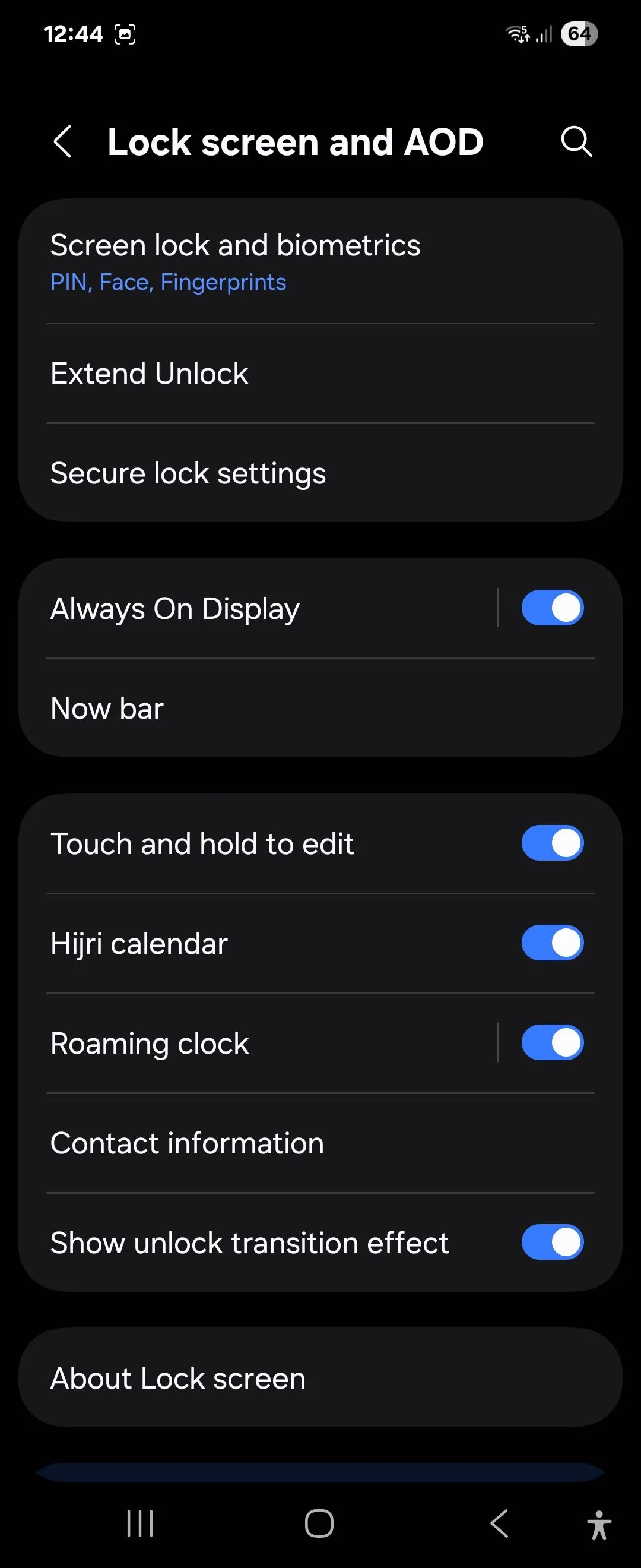 Cài đặt thông báo trực tiếp Now Bar trên Galaxy Z Flip 6 với One UI 7, thể hiện tùy chỉnh tính năng.
Cài đặt thông báo trực tiếp Now Bar trên Galaxy Z Flip 6 với One UI 7, thể hiện tùy chỉnh tính năng.
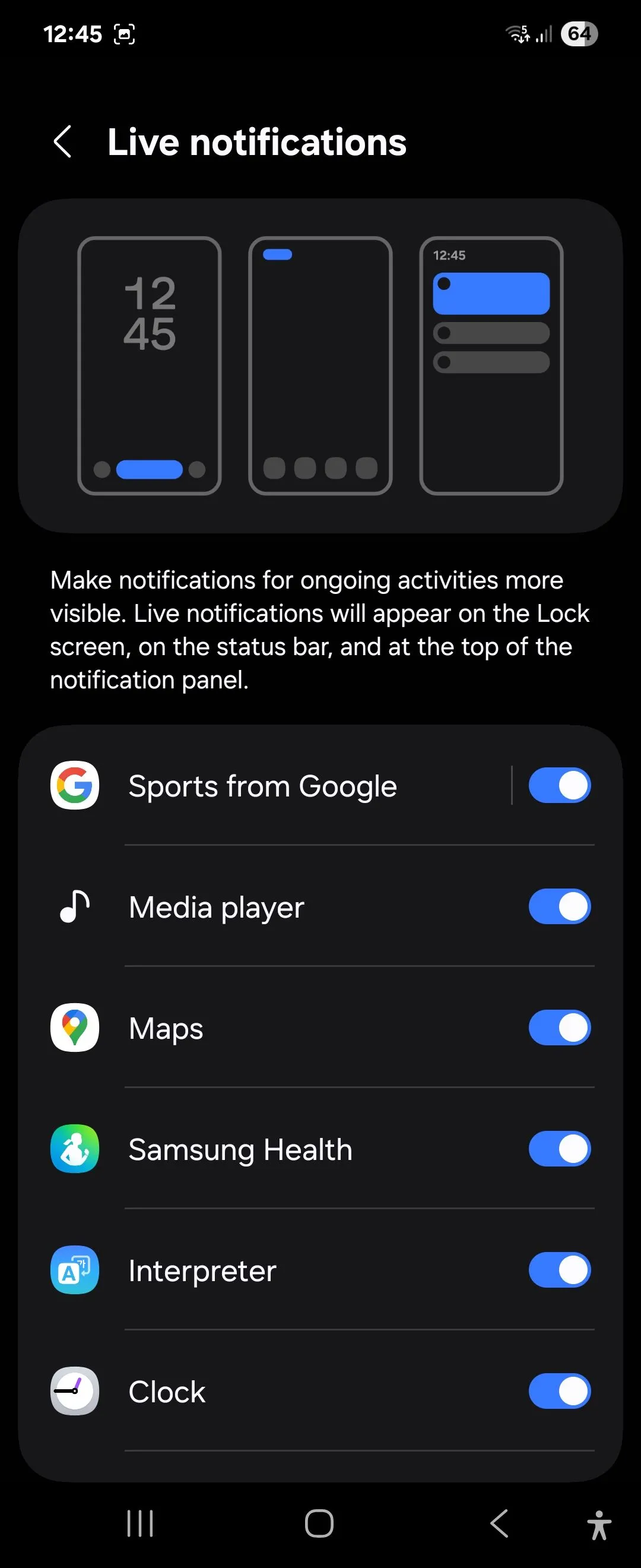 Thanh thông báo Now Bar đang hiển thị trên màn hình khóa Galaxy Z Flip 6 chạy One UI 7, cho phép truy cập nhanh thông tin.
Thanh thông báo Now Bar đang hiển thị trên màn hình khóa Galaxy Z Flip 6 chạy One UI 7, cho phép truy cập nhanh thông tin.
Widget Màn Hình Khóa Mini
Các widget màn hình khóa cũng nhận được một cuộc đại tu lớn về thiết kế. Không giống như các widget toàn màn hình trước đây, các widget mini mới luôn hiển thị trên màn hình khóa. Widget mini cung cấp cho bạn quyền truy cập vào các thông tin thiết yếu trong nháy mắt. Galaxy Z Flip 6 đã hỗ trợ widget cho màn hình phụ, nhưng việc triển khai mới này cũng làm cho chúng hữu ích ngay cả khi thiết bị được mở ra. Đây là một bước tiến quan trọng trong việc tối ưu hóa khả năng truy cập thông tin.
Để thêm một widget mini, hãy nhấn giữ trên màn hình khóa khi đang chạy One UI 7 và mở khóa thiết bị nếu được yêu cầu. Sau đó, chạm vào Thêm widget và chọn từ danh sách các widget bạn có thể thêm, bao gồm trạng thái pin, thời tiết, lịch và thư viện ảnh. Chạm vào Xong để áp dụng các thay đổi. Quá trình này rất trực quan và dễ dàng.
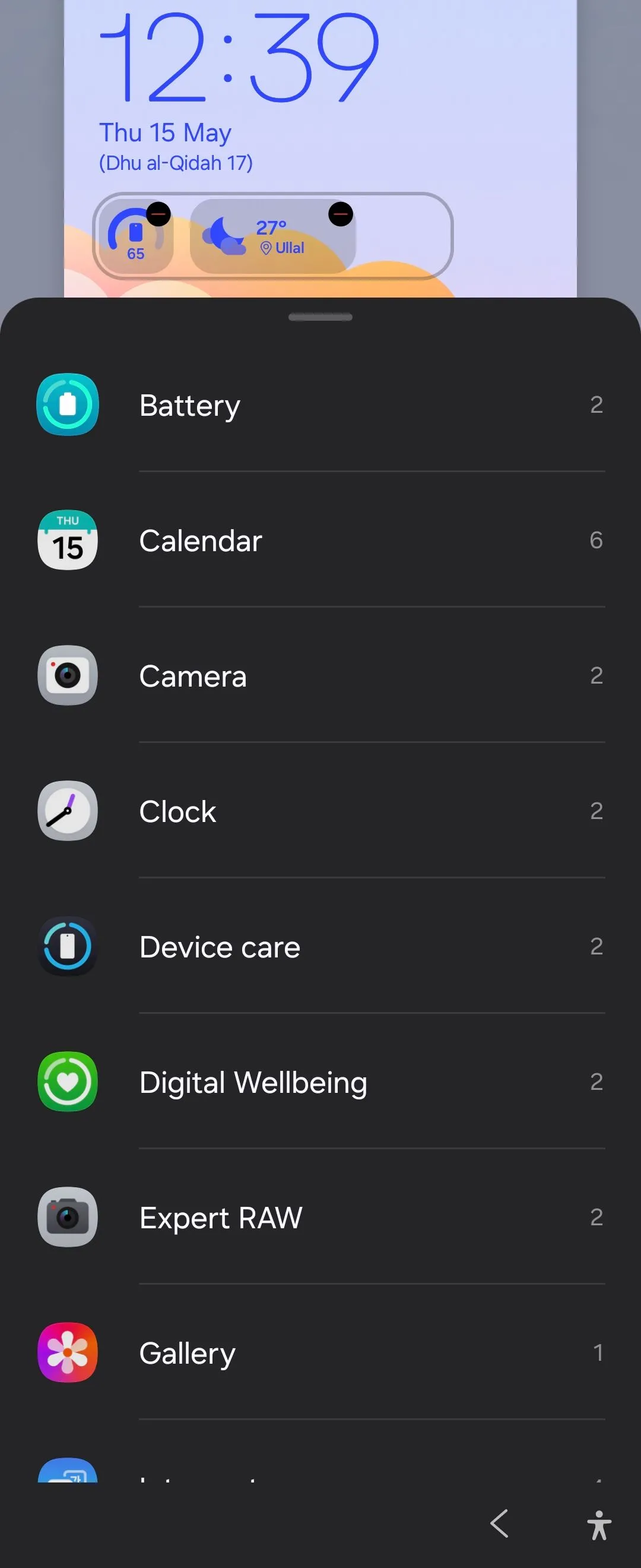 Các widget mini hiển thị trên màn hình khóa Samsung Galaxy Z Flip 6 với One UI 7, cung cấp thông tin nhanh.
Các widget mini hiển thị trên màn hình khóa Samsung Galaxy Z Flip 6 với One UI 7, cung cấp thông tin nhanh.
Tách Rời Bảng Thông Báo và Cài Đặt Nhanh
One UI 7 giới thiệu một hệ thống thông báo tách rời, có khả năng lấy cảm hứng từ iOS nhưng đã chinh phục tôi bằng cách triển khai thông minh của nó. Bảng thông báo và Cài đặt nhanh giờ đây được tách riêng theo mặc định; bạn vuốt xuống từ phía trên bên trái hoặc giữa để truy cập thông báo, và vuốt xuống từ góc trên bên phải để mở Cài đặt nhanh. Sự phân chia này giúp trải nghiệm người dùng trở nên gọn gàng và có tổ chức hơn.
Nếu bạn vẫn thích giao diện hợp nhất của One UI cổ điển, bạn có thể hoàn tác các thay đổi này từ cài đặt Bảng điều khiển. Để làm như vậy, hãy vuốt xuống để truy cập bảng cài đặt nhanh, chạm vào biểu tượng Bút chì, sau đó chọn Cài đặt bảng điều khiển. Bây giờ chọn Cùng nhau để xem thông báo và cài đặt thu gọn cùng lúc. Samsung vẫn giữ tùy chọn linh hoạt cho người dùng.
Bảng Cài đặt nhanh mới bao gồm một thanh trượt âm lượng tiện lợi bên cạnh điều khiển độ sáng và hiển thị nhiều nút chuyển đổi hơn trong một bố cục sạch sẽ hơn. Ngay bên dưới, bạn sẽ tìm thấy bảng điều khiển media với tùy chọn phát bài hát cuối cùng mà không cần phải chuyển đổi giữa các ứng dụng khác nhau. Bạn cũng có thể sắp xếp lại bố cục bảng cài đặt nhanh để ưu tiên các điều khiển được truy cập thường xuyên nhất ở phía trên.
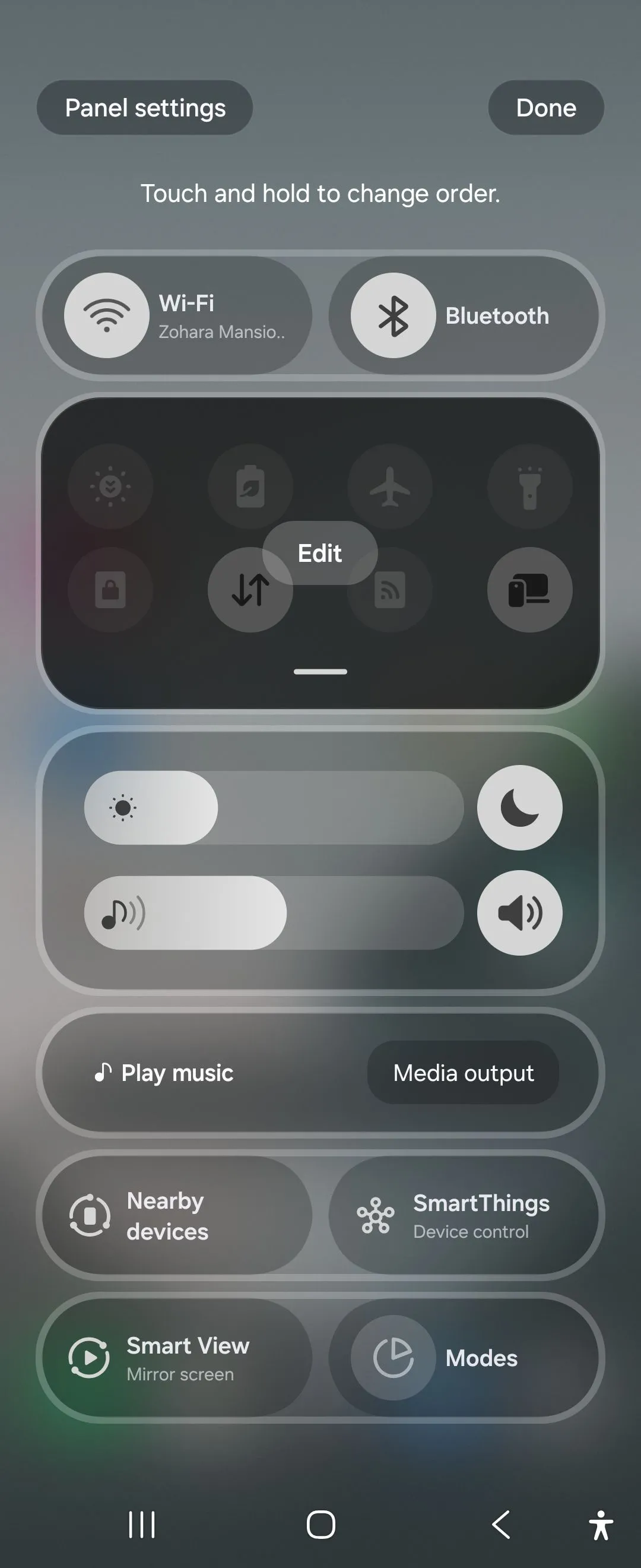 Giao diện bảng cài đặt nhanh (Quick Settings) đã được tách rời trên Galaxy Z Flip 6 chạy One UI 7.
Giao diện bảng cài đặt nhanh (Quick Settings) đã được tách rời trên Galaxy Z Flip 6 chạy One UI 7.
Ngăn Kéo Ứng Dụng Dọc: Trải Nghiệm Đáng Mong Đợi
Ngăn kéo ứng dụng dọc (Vertical App Drawer) là một bổ sung tuyệt vời khác cho One UI 7. Mặc dù tôi vẫn thích nhóm các ứng dụng của mình vào các tab trong ngăn kéo ứng dụng, việc có một ngăn kéo ứng dụng dọc giúp việc duyệt qua bộ sưu tập ứng dụng lớn trở nên dễ dàng và nhanh hơn. Trước đây, Samsung đã cung cấp tùy chọn sắp xếp ứng dụng theo thứ tự bảng chữ cái, nhưng sau đó đã loại bỏ tính năng này. Sự trở lại của nó trên One UI 7 thực sự là một điểm cộng lớn.
Theo mặc định, One UI 7 vẫn sử dụng bố cục trang ngang truyền thống, vì vậy bạn sẽ cần bật ngăn kéo ứng dụng dọc để nó hoạt động. Để làm điều này, hãy vuốt xuống từ màn hình chính để mở ngăn kéo ứng dụng, sau đó chạm vào biểu tượng menu ba chấm trên thanh tìm kiếm. Chạm vào Sắp xếp và chọn Thứ tự bảng chữ cái để thay đổi ngăn kéo ứng dụng sang bố cục cuộn dọc.
Nói về thanh tìm kiếm, giờ đây nó nằm ở phía dưới cùng của ngăn kéo ứng dụng. Là một người thường xuyên sử dụng điện thoại bằng một tay, tôi thấy vị trí này tiện lợi hơn nhiều cho việc tìm kiếm. Điều này thể hiện sự chú ý đến trải nghiệm người dùng trong từng chi tiết nhỏ.
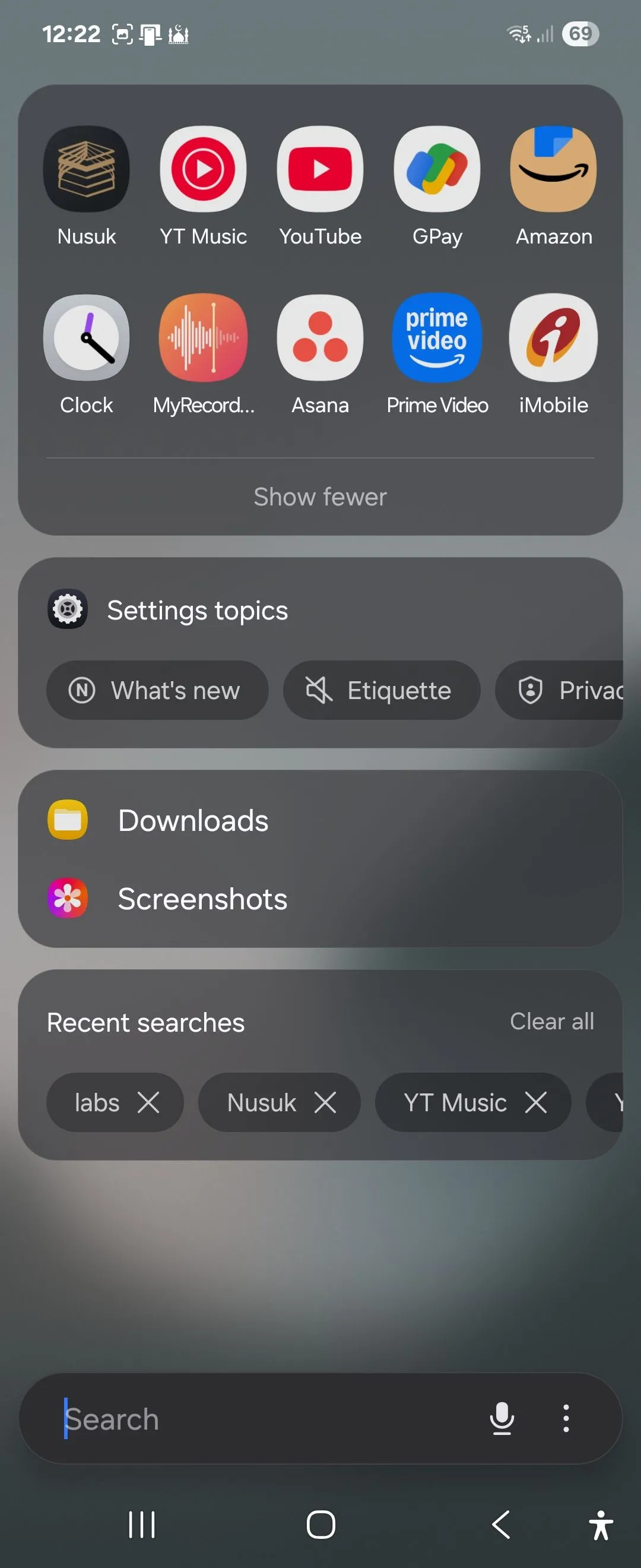 Thanh tìm kiếm ứng dụng nằm ở cuối ngăn kéo ứng dụng dọc trên Samsung Galaxy Z Flip 6 với One UI 7.
Thanh tìm kiếm ứng dụng nằm ở cuối ngăn kéo ứng dụng dọc trên Samsung Galaxy Z Flip 6 với One UI 7.
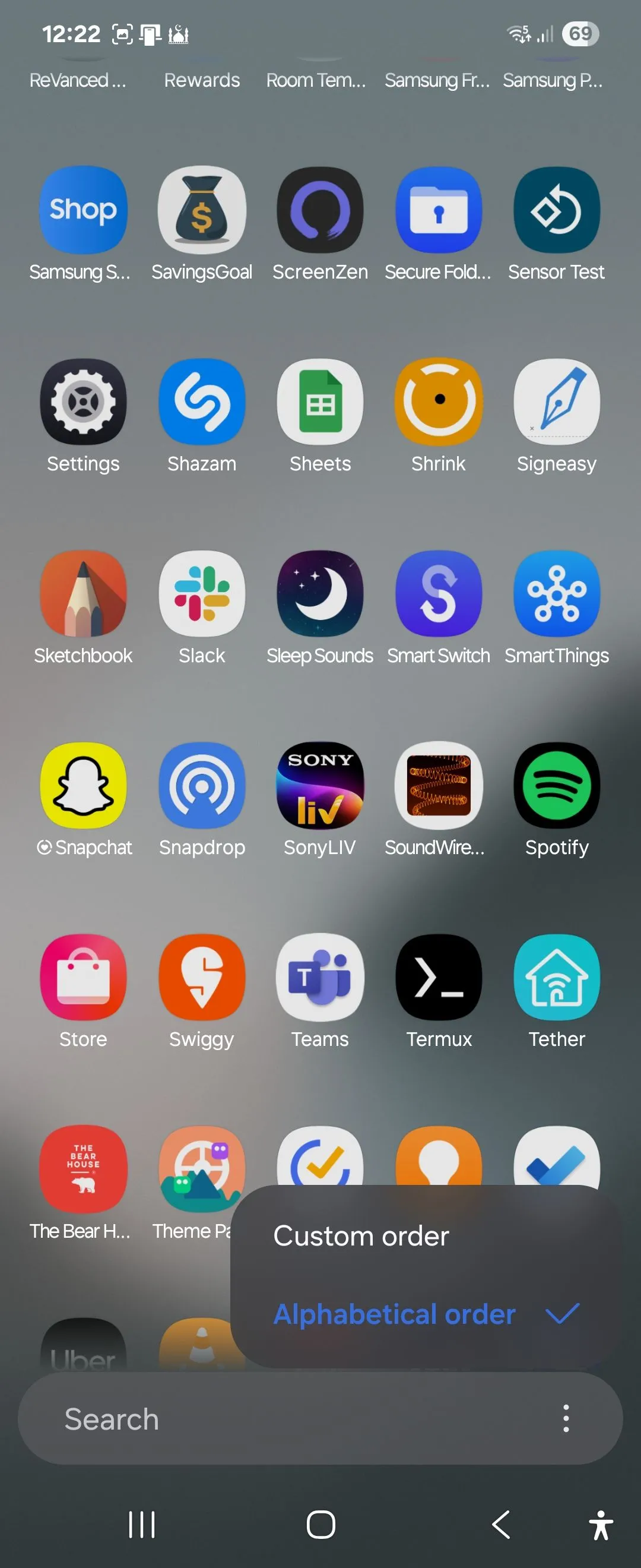 Tùy chọn sắp xếp ngăn kéo ứng dụng (menu ba chấm) trên Galaxy Z Flip 6 chạy One UI 7, cho phép chọn bố cục dọc.
Tùy chọn sắp xếp ngăn kéo ứng dụng (menu ba chấm) trên Galaxy Z Flip 6 chạy One UI 7, cho phép chọn bố cục dọc.
Cải Tiến Ứng Dụng Camera
One UI 7 mang đến một giao diện camera được thiết kế lại hoàn toàn. Các cài đặt chế độ chụp chính giờ đây được đặt gần các điều khiển thu phóng, mang lại khả năng sử dụng bằng một tay được cải thiện đáng kể. Trong khi dòng Samsung Ultra được hưởng lợi từ hỗ trợ quay video Log mới cho dải động rộng hơn và linh hoạt chỉnh sửa, bản cập nhật này cũng mang đến hỗ trợ quay video 10-bit HDR cho các video được quay ở chế độ Video và Video Pro.
Về chất lượng, camera của chiếc Z Flip 6 của tôi cho kết quả tốt hơn đáng kể so với khi mới ra mắt. Camera có thể chụp được nhiều chi tiết hơn, điều này có lẽ là nhờ vào thuật toán xử lý hậu kỳ “ma thuật” đang diễn ra trong nền. Màu sắc và độ tương phản không quá gắt, giúp ảnh trông tự nhiên hơn, và chế độ chân dung giờ đây thực hiện công việc tuyệt vời trong việc giữ cho chủ thể được lấy nét và làm mờ hậu cảnh một cách chuyên nghiệp.
Một bổ sung khác cho ứng dụng Camera là tính năng Motion Photo, tương tự như Live Photos của Apple. Bạn có thể bật Motion photos từ menu trên cùng, và khi được bật, nó sẽ quay một đoạn video ngắn trước và sau khi bạn chụp ảnh, giống như chế độ Live Photos của iPhone. Sau đó, trong ứng dụng Thư viện, chạm vào Xem ảnh động để xem video. Đây là một tính năng thú vị, mang lại khả năng ghi lại khoảnh khắc sống động hơn.
Tùy Biến Chuyên Sâu Với Good Lock
Vấn đề lớn nhất của tôi với các điện thoại Z Flip của Samsung luôn là thiếu hỗ trợ ứng dụng cho màn hình phụ. Chắc chắn, bảng Labs của Samsung cho phép bạn bật một vài ứng dụng, nhưng chúng thường không phải là những ứng dụng tôi thực sự sử dụng. WhatsApp tiện dụng, nhưng điều gì sẽ xảy ra nếu tôi muốn nhanh chóng tìm kiếm một sản phẩm trên Amazon, kiểm tra tỷ số trận đấu trên một ứng dụng thể thao, hoặc nhận thông tin chi tiết tức thì từ Perplexity hoặc ChatGPT mà không cần mở điện thoại?
Với One UI 7, Samsung đã hiển thị rõ ràng nút Get MultiStar trên bảng Labs. Nút này đưa bạn trực tiếp đến giao diện widget launcher, nơi bạn có thể thêm hầu hết mọi ứng dụng vào màn hình phụ. Đối với những người chưa biết, MultiStar là một module tùy biến trong bộ tùy biến Good Lock của Samsung, giúp nâng cao khả năng đa nhiệm và đa cửa sổ của thiết bị.
Để thêm nhiều ứng dụng hơn vào màn hình phụ, trước tiên hãy cài đặt ứng dụng Good Lock từ Galaxy Store. Sau đó, truy cập Cài đặt > Tính năng nâng cao > Labs > Ứng dụng được phép trên màn hình phụ. Ở cuối danh sách, chạm vào Get MultiStar, và cài đặt ứng dụng Multistar nếu bạn chưa có.
Trong Launcher Widget, chọn các ứng dụng bạn sử dụng thường xuyên nhất, chẳng hạn như WhatsApp, ESPN, Perplexity, ChatGPT, Notes và bộ hẹn giờ Pomodoro. Khi bạn đã chọn các ứng dụng ưu tiên của mình, hãy chạm vào Bật Launcher Widget. Sau đó, đi đến MultiStar và chọn Good Lock. Giờ đây, bạn có thể truy cập các ứng dụng đã chọn trực tiếp từ màn hình phụ, mở ra một thế giới tiện ích mới cho người dùng điện thoại gập.
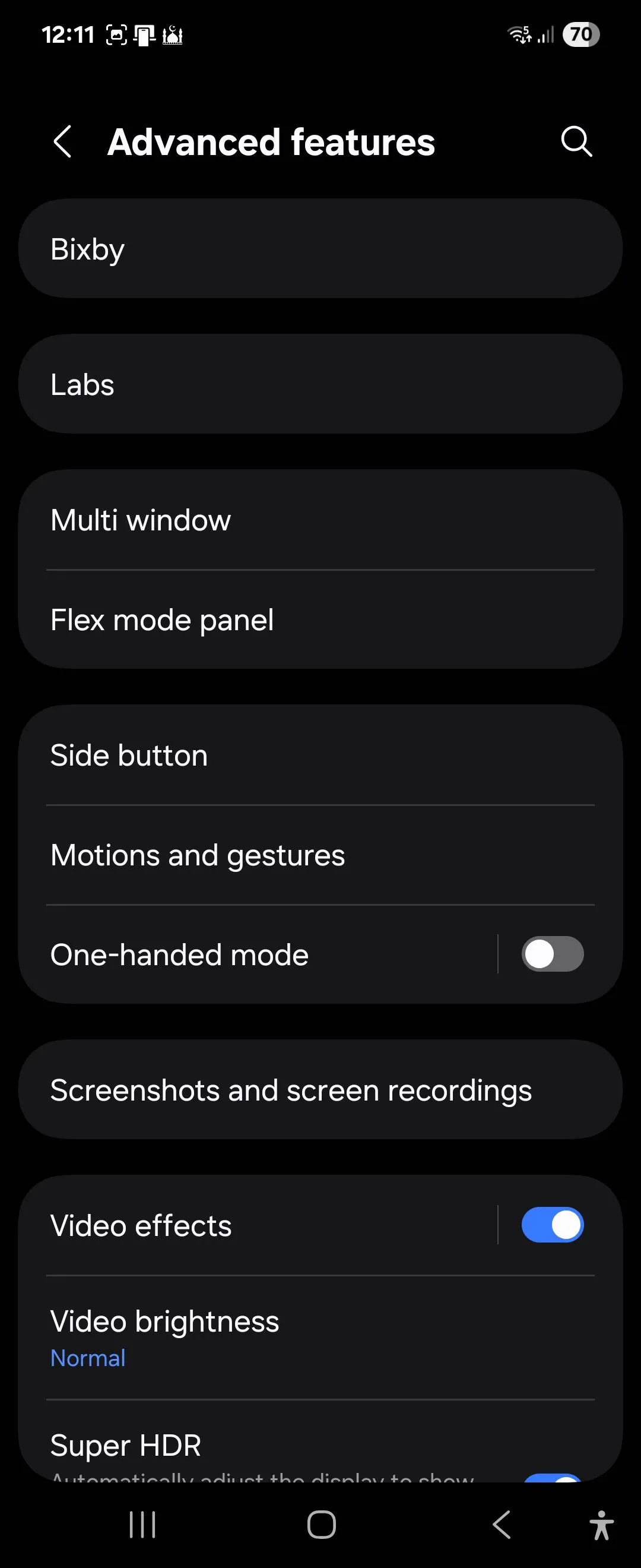 Cài đặt tính năng nâng cao (Labs) trên Samsung Galaxy Z Flip 6 chạy One UI 7, để kích hoạt ứng dụng trên màn hình ngoài.
Cài đặt tính năng nâng cao (Labs) trên Samsung Galaxy Z Flip 6 chạy One UI 7, để kích hoạt ứng dụng trên màn hình ngoài.
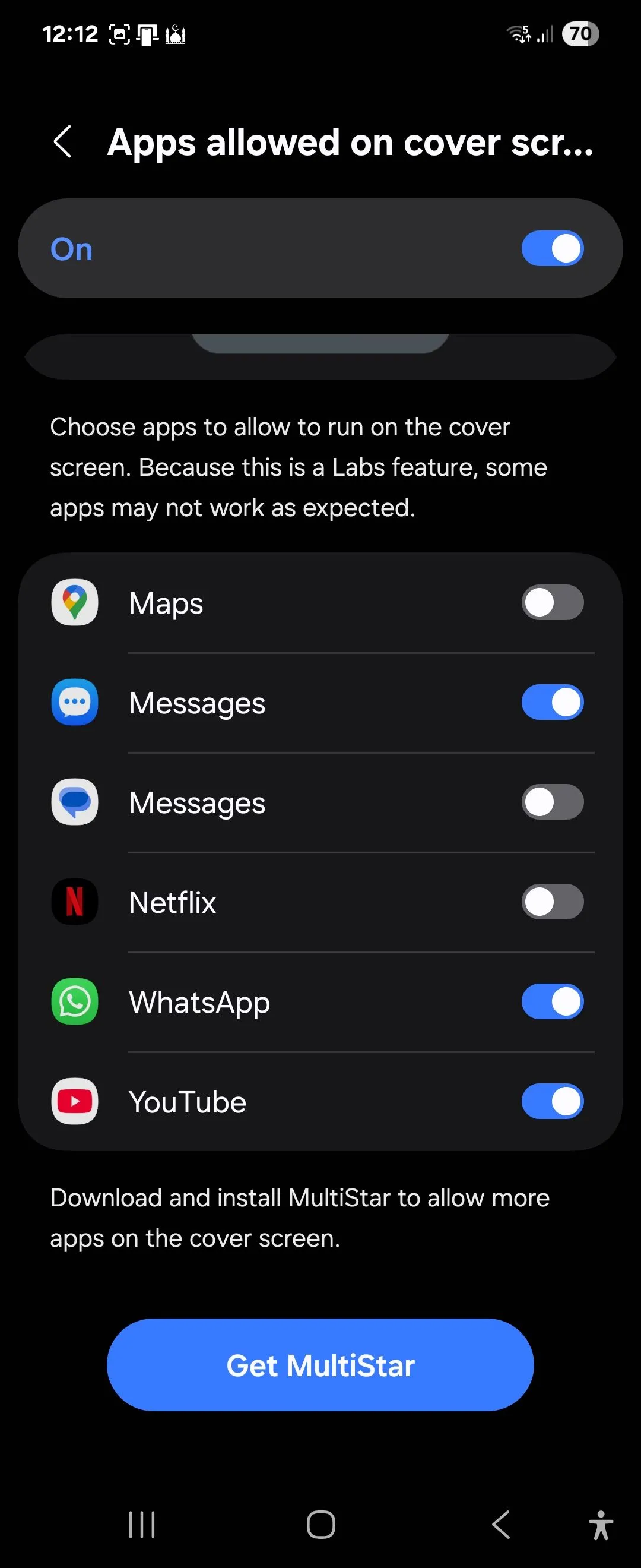 Màn hình cài đặt ứng dụng cho màn hình phụ Galaxy Z Flip 6 với One UI 7, cho phép tùy biến hiển thị.
Màn hình cài đặt ứng dụng cho màn hình phụ Galaxy Z Flip 6 với One UI 7, cho phép tùy biến hiển thị.
Tôi đã không tham gia bản beta của One UI 7, vì vậy việc có được bản phát hành ổn định thực sự rất thú vị, và Samsung đã thực sự vượt quá mong đợi với Android 15. One UI 7 không chỉ là một bản cập nhật phần mềm, mà còn là một minh chứng cho thấy Samsung đang lắng nghe người dùng và không ngừng cải tiến trải nghiệm. Khi các điện thoại thông minh Android tiếp tục hội tụ về phần cứng, thiết kế và chất lượng xây dựng, thì chính trải nghiệm người dùng mới là yếu tố tạo nên sự khác biệt. Với One UI 7, Samsung cho thấy sức mạnh của sự khác biệt đó có thể lớn đến mức nào. Đây thực sự là một bản nâng cấp đáng giá, mang lại hiệu suất mượt mà và nhiều tính năng hữu ích, khẳng định vị thế dẫn đầu của Galaxy Z Flip 6 trong phân khúc điện thoại gập. Hãy tự mình trải nghiệm One UI 7 để cảm nhận những cải tiến này và chia sẻ cảm nghĩ của bạn cùng cộng đồng khoahoccongnghe.net!